
Можда ће вас занимати: Како сакрити и уклонити брзи приступ из Екплорера.
Мицрософт је додао нове ставке у контекстни мени Екплорера у Виндовс-у 10, неким корисницима оперативног система се ово можда неће свидети, јер контекстни мени чини незграпнијим..
Ако десним тастером миша кликнете на датотеку у последњем издању оперативног система Виндовс 10, видећете најмање три додатне ставке контекстног менија.

Нове ставке у Виндовс 10 контекстном менију.
- Измена помоћу боје 3Д - омогућава вам уређивање слике помоћу интегрисане 3Д боје,
- „Измена помоћу апликације Фотографије“ отвара слику у програму Фотографије ради исправке,
- Пренесите на уређај - пренесите медијску датотеку на други уређај,
- "Пошаљите", који омогућава Виндовс 10 кориснику да дели датотеку дељењем одабране ставке.
Сада у контекстном менију Виндовса 10 имамо три опције за уређивање слика, без могућности да се ови уноси онемогуће.
Напомена. Препоручујем стварање резервне копије регистра пре него што га унесете. Ово ће вам омогућити да вратите стање пре него што извршите уређивање..
Уклањање непотребних ставки контекстног менија Виндовс 10.
Промена помоћу програма Паинт 3Д
Паинт 3Д је укључен у надоградњу за Виндовс 10 Цреаторс. Ово је надограђена верзија класичне апликације Паинт која долази са новим корисничким интерфејсом и новим функцијама као што је 3Д функционалност.
Постоји само једна ситуација у којој унос „Едит витх Паинт 3Д“ у контекстном менију има смисла: када за едитовање користите други подразумевани уређивач слика, али понекад користите Паинт 3Д. Упркос томе, можете користити „Отвори са“ уместо - Промени са Бојом 3Д.
Један од проблема са којима морате да се суочите приликом брисања уноса у контекстном менију је тај да се пресликава на различита проширења датотека и да морате да обришете кључеве регистра за свако проширење датотеке одвојено како бисте потпуно уклонили Паинт 3Д из контекстног менија.
Да бисте избрисали унос - Измена помоћу функције Паинт 3Д, следите ове кораке.
- Притисните тастер Виндовс на тастатури рачунара, уђите регедит.еке и притисните тастер Унесите, тако да отворени уредник регистра Виндовс.
- Потврдите УАЦ промпт.
- Идите на одељак
ХКЕИ_ЛОЦАЛ_МАЦХИНЕ \ СОФТВАРЕ \ Класе \ СистемФилеАссоциатионс \ .бмп \ Схелл
- Десним кликом на 3Д Едит и изаберите Избриши.
- Идите на одељак
ХКЕИ_ЛОЦАЛ_МАЦХИНЕ \ СОФТВАРЕ \ Класе \ СистемФилеАссоциатионс \ .гиф \ Схелл
- Десним кликом на 3Д Едит и изаберите Избриши.
- Иди на
ХКЕИ_ЛОЦАЛ_МАЦХИНЕ \ СОФТВАРЕ \ Класе \ СистемФилеАссоциатионс \ .јпг \ Схелл
- Десним кликом на 3Д Едит и изаберите Избриши.
- Идите на одељак
ХКЕИ_ЛОЦАЛ_МАЦХИНЕ \ СОФТВАРЕ \ Класе \ СистемФилеАссоциатионс \ .јпег \ Схелл
- Десним кликом на 3Д Едит и изаберите Избриши.
- Идите на одељак
ХКЕИ_ЛОЦАЛ_МАЦХИНЕ \ СОФТВАРЕ \ Класе \ СистемФилеАссоциатионс \ .јпг \ Схелл
- Десним кликом на 3Д Едит и изаберите Избриши.

Ако приметите пост Измена помоћу боје 3Д поред било које друге врсте слике поновите горе описани поступак. Све што треба да урадите је да одете
ХКЕИ_ЛОЦАЛ_МАЦХИНЕ \ СОФТВАРЕ \ Класе \ СистемФилеАссоциатионс \
кликните на тип датотеке слике, а затим у наредбеној конзоли Схелл избришите одјељак 3Д Едит.
Измените помоћу апликације Фотографије.
„Измена помоћу апликације Фотографије“ - Ово је нова опција контекстног менија која није део Ажурирања за Виндовс 10 Цреаторс. Појављује се у новијим верзијама Виндовс 10 Фалл Цреаторс..
Ако не користите апликацију Фотографије за уређивање слика у Виндовс-у 10, можете да избришете овај унос из контекстног менија Екплорер.
Да бисте уклонили „Уреди помоћу апликације Фотографије“, следите ове кораке:
- Притисните тастер Виндовс на тастатури рачунара, уђите регедит.еке и притисните Ентер да отворите Виндовс едитор.
- Потврдите УАЦ промпт.
- Иди на
ХКЕИ_ЦЛАССЕС_РООТ \ АппКс43хнктбиипс62јхе9скпдзкн1790зетц \ Схелл \ СхеллЕдит
- Десним кликом на Схебледит и изаберите Креирајте → Стринг Параметер. Дај му име ПрограмматицАццессОнли.
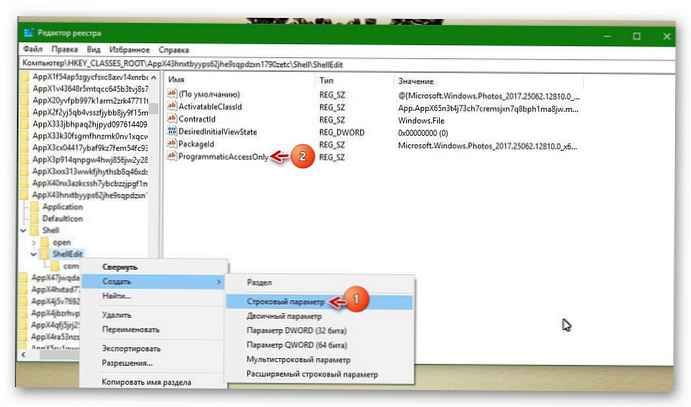
Избришите ставку „Пребаци на уређај“.
Ако не користите функцију Виндовс 10, Пренесите на уређај овај унос у контекстном менију истраживача вам није потребан.
Све што омогућава је преношење медијских датотека на уређаје који подржавају Мирацаст или ДЛНА.
Да бисте деинсталирали Трансфер на уређај, следите ове кораке:.
- Притисните тастер Виндовс на тастатури рачунара, откуцајте регедит.еке и притисните Ентер да бисте отворили Виндовс едитор.
- Потврдите УАЦ промпт.
- Идите на одељак
ХКЕИ_ЛОЦАЛ_МАЦХИНЕ \ СОФТВАРЕ \ Мицрософт \ Виндовс \ ЦуррентВерсион \ Схелл Ектенсионс
- Ако одјељак Проширења шкољака нема пододјељак Блокирано, Кликните десним тастером миша на одељак „Проширења шкољака“ и изаберите Креирајте → Одељак. Дај му име Блокирано.
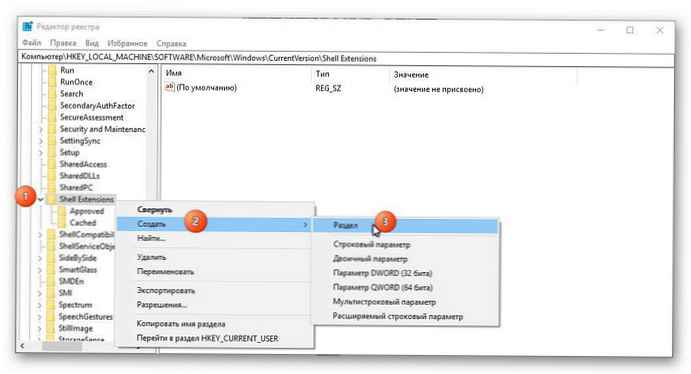
- Кликните десним тастером миша на одељак Блокирано и изаберите Креирај -> Параметар жице.
- Дај му име 7АД84985-87Б4-4а16-БЕ58-8Б72А5Б390Ф7
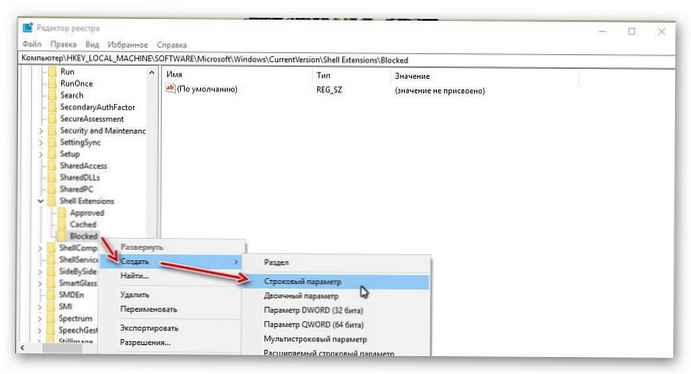
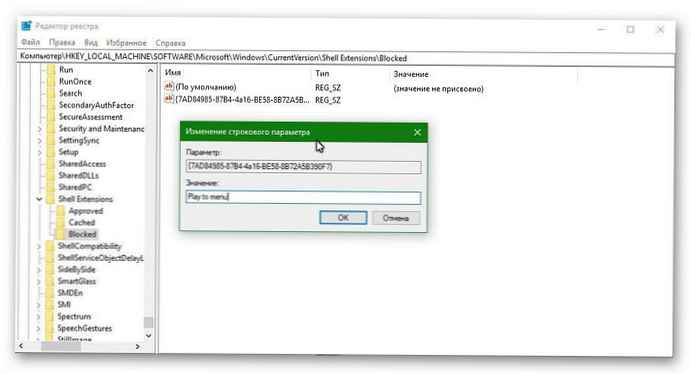
- Двапут кликните новостворени параметар низа и промените поље Вредност у Репродукујте у менију .
Ова промена ступиће на снагу после одјаве, поновног покретања рачунара или поновног покретања процеса Виндовс Екплорер..
Савет. Да бисте вратили снимак Пренесите на уређај, у контекстном менију оперативног система Виндовс 10 избришите креиран параметар - 7АД84985-87Б4-4а16-БЕ58-8Б72А5Б390Ф7 .
Брисање ставке контекстног менија Пошаљи (Дели).
Подразумевано дељење можда није активно. Подразумевано је омогућено у недавним верзијама Виндовс 10 Инсидер-а. Овај унос можете да користите за дељење датотека помоћу интегрисане функције дељења Виндовс 10..
Да бисте избрисали Пошаљите унос:.
- Притисните тастер Виндовс на тастатури рачунара, откуцајте регедит.еке и притисните Ентер да бисте отворили Виндовс едитор.
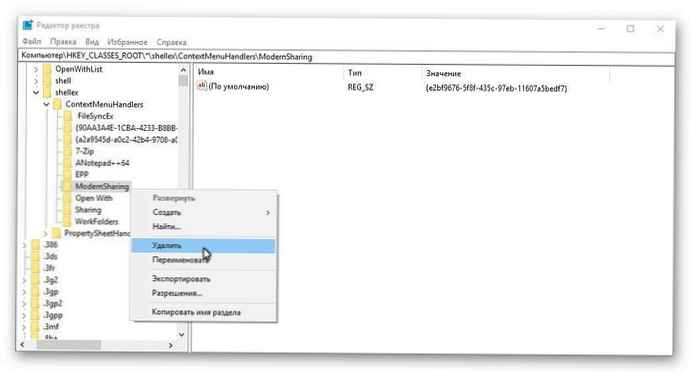
- Потврдите УАЦ промпт.
- Иди на
ХКЕИ_Цлассес_РООТ \ * \ схеллек \ ЦонтектМенуХандлерс \
- Кликните десним тастером миша на ставку "Модерно дељење" и изаберите Избриши у контекстном менију.
То је све! Сада које сте ставке контекстног менија избрисали и зашто?
Препоручује се: Уклоните мапе са овог рачунара у оперативном систему Виндовс 10.











